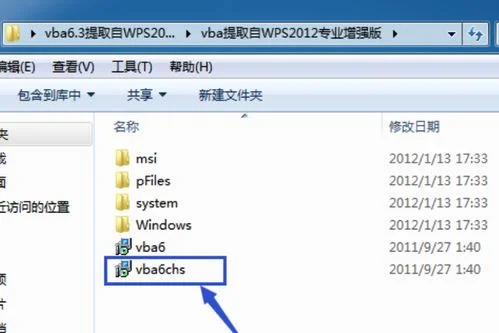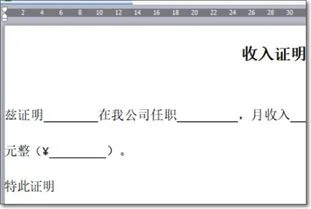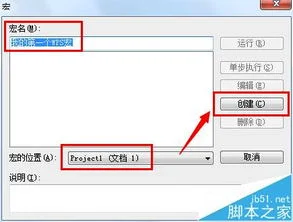1.WPS表格如何实现单元格合并?
WPS 表格在新版本中增加了“合并单元格”系列按钮,同时配有下拉菜单和快捷键。
新增的合并单元格下拉按钮为用户提供了四种选择:合并及居中(J)、合并(M)、跨列合并(C)、跨列居中(E)。括号中的JMCE分别是四种合并单元格的快捷键。
如图1所示:图1合并及居中合并跨列合并跨列居中 下面是某实验小学学生成绩单,我们为了让某一科的代课老师更直观的看到学生的成绩,可以用WPS合并单元格达到目的。 具体操作为: 1.选中左边表格中(A1:C1)三列。
2.单击工具栏上的“合并单元格”按钮,合并居中单元格。 3.三个科目合并居中操作方法同上。
4.给合并好的单元格每个科目再添上颜色,表格就一目了然了。

2.WPS表格中怎样对多行内容合并后仍保留全部内容
操作步骤
启动WPS表格,插入要进行组合的表格数据。
在C1单元格输入:=A1&B1,然后按下enter回车键。
C1单元格生成A1和B1单元格的内容,将它们链接起来了。
点击C1单元格,鼠标移动到右下角出现+号,开始往下填充,知道表格数据全部完成。